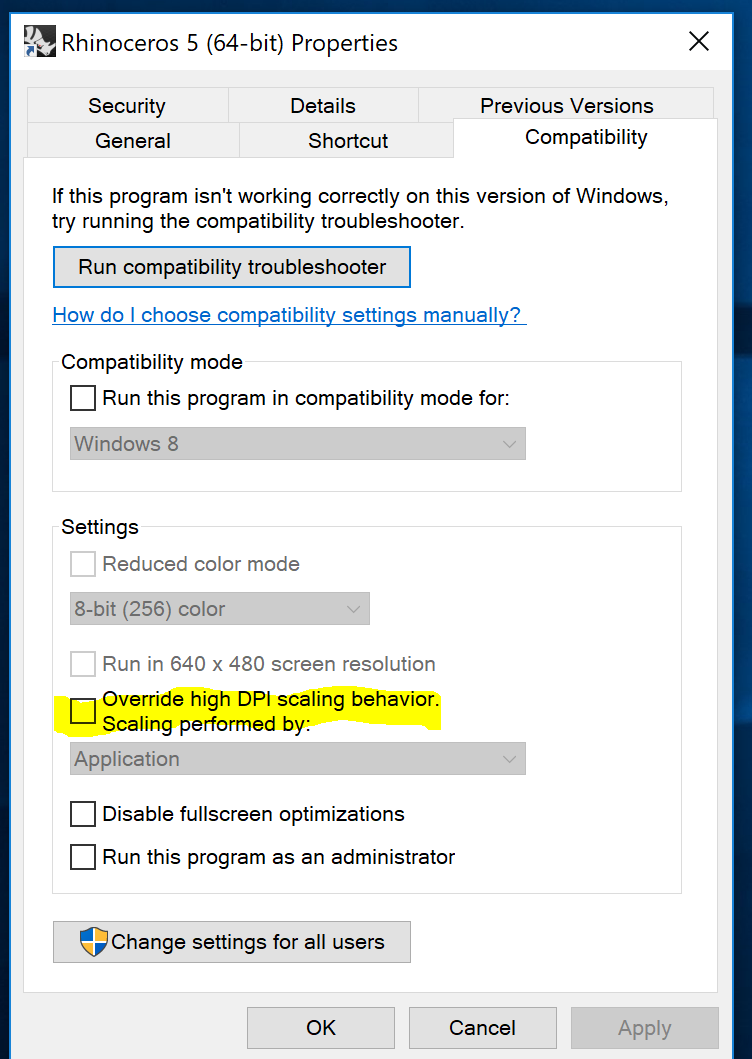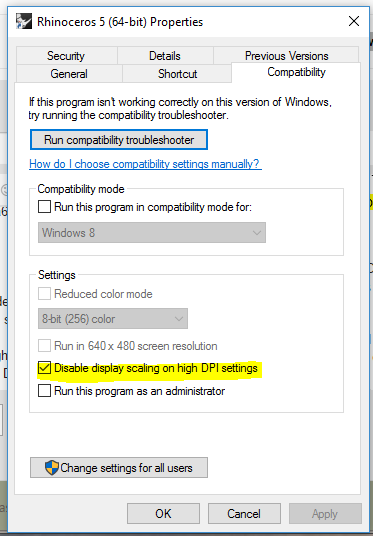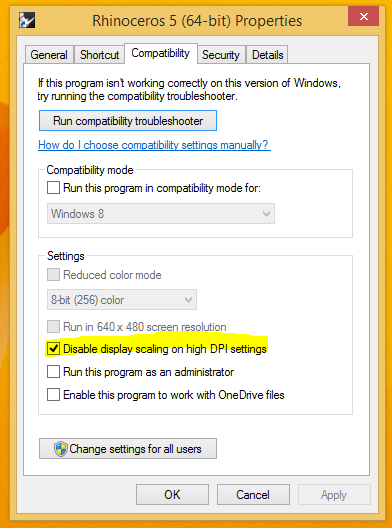Sidebar
Windows版Rhino 5のテキストやアイコンが非常に小さく表示される問題
概要: Windows版Rhino 5のユーザーインターフェイスは新しいUHD(Ultra High Definition)、高DPI、または高解像度ディスプレイ用に設計されませんでした。ここに挙げるのは、Windowsの自動表示スケーリングを正しく動作させて、問題を回避させるのに必要な詳細情報です。
追加情報: Windows 10 Creatorsがリリースされ、いくつかのコマンドでレイヤパネルを含むコマンドの内容が表示されなくなる問題が発生しています。
対策方法
- Windows版Rhino 5 サービスリリース14をインストール。
- Windowsのそれぞれのバージョンによる特有の変更を必要に応じて行う。
Windowsのバージョンによる特有の詳細:
- Windows 10 Creator's Edition (1703)
-
詳細
- 更新後、表示が“ぼやけて”いる。
- Rhino 64ビットのデスクトップショートカットを右クリック > プロパティ > 互換性 > 高い DPI スケールの動作を上書きします。のチェックマークを外します。
- 必要に応じて、SetDpiAwarenessコマンドを使用して、前のSR13の表示動作に戻します。
←-
- Windows 10 Pro (1607)
-
詳細
- 更新後、表示が“ぼやけて”いる。
- Rhino 64ビットのデスクトップショートカットを右クリック > プロパティ > 互換性 > 高DPI設定では画面のスケーリングを無効にするにチェックマークを付けます。
- 必要に応じて、SetDpiAwarenessコマンドを使用して、前のSR13の表示動作に戻します。
←-
- Windows 8.1
-
詳細
- 更新後、表示が“ぼやけて”いる。
- Rhino 64ビットのデスクトップショートカットを右クリック > プロパティ > 互換性 > 高DPI設定では画面のスケーリングを無効にするにチェックマークを付けます。
- 必要に応じて、SetDpiAwarenessコマンドを使用して、前のSR13の表示動作に戻します。
←-
- Windows 7
-
詳細
- システムレジストリキーを追加する(ローカルの管理者権限が必要)
- ファイルをRhinoシステムフォルダーにコピー
-
- 次のファイルをダウンロードします: rhinov5_sr14_hires.zip
- RhinoV5_SR14_HiRes.zipをデスクトップに解凍します。次の2つのファイルが作成されます: Rhino.exe.manifestおよびRhinoHiRes.reg。
- RhinoHiRes.regを右クリックし、 Mergeを選択して、新しいキーをレジストリに追加します。ユーザーアカウントのコントロールの質問にはYesを選択してください。注記: REGファイルは次のキーを作成します:
[HKEY_LOCAL_MACHINE\SOFTWARE\Microsoft\Windows\CurrentVersion\SideBySide] “PreferExternalManifest”=dword:00000001 - Rhino.exe.manifestを次の場所にコピーします:
C:\Program Files\Rhinoceros 5 (64-bit)\System\ - Rhinoを起動します。
←-
Is the Rhino UI suddenly shrinking after using a file dialog? Please see this page.
ja/rhino/5/video/highres/toolbars_and_text_too_small_in_64-bit_rhino_5_on_high_resolution_screen.txt · Last modified: 2020/08/14 (external edit)
Page Tools
Action disabled: register